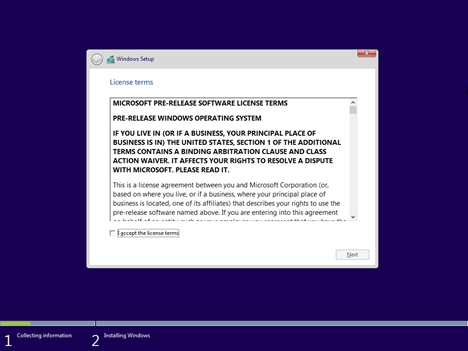Seringna, supir kartu vidéo diperyogikeun saatos masang sistem operasi atanapi mésér komponén anu luyu. Upami ieu henteu dilakukeun, maka éta moal ngahasilkeun maksimal produktivitas. Aya sababaraha cara pikeun masang parangkat lunak anu disayogikeun. Tulisan bakal ngajelaskeun kumaha carana ngalakukeun ieu kanggo adaptor grafik AMD Radeon HD 7640G.
Pamasangan Supir kanggo AMD Radeon HD 7640G
Ayeuna sadaya metode milarian sareng masang supir bakal dibere, dimimitian ti panggunaan sumber resmi sareng ditungtungan ku program khusus sareng alat sistem Windows.
Métode 1: Website wéb
AMD parantos ngarojong unggal produk tunggal ti saprak ngaleupaskeun. Janten, dina situs wéb perusahaan ieu aya kasempetan pikeun ngintunkeun software pikeun AMD Radeon HD 7600G.
Situs wéb AMD
- Asup kana website AMD nganggo tumbu di luhur.
- Buka bagéan éta Supir sareng Ngadukungku ngaklik tombol nami anu sami dina panel luhur situs.
- Salajengna éta diperlukeun dina bentuk khusus Pilihan supir manual Sebut data dina kartu grafik AMD Radeon HD 7640G:
- Léngkah 1 - pilih barang "Grafik Desktop"upami nganggo PC, atanapi "Notebook Grafik" dina hal laptop.
- Lengkah 2 - pilih séri adapter pidéo, dina hal ieu "Radeon HD Series".
- Lengkah 3 - ngaidentipikasi modél. AMD Radeon HD 7640G kedah ditetepkeun "Radeon HD 7600 Series PCIe".
- Lengkah 4 - tina daptar, pilih versi sistem operasi anu anjeun anggo sareng kapasitasna.
- Pencét tombol "Tampilkeun hasil"angkat ka kaca unduh.
- Gulung ka handap halaman, pilih versi supir pikeun diunduh tina méja anu saluyu sareng klik tombol anu sabalikna "Unduh". Disarankeun milih versi anu pang anyarna, tapi tanpa pendaptaran Béta, sabab éta henteu ngajamin operasi stabil.
Proses ngunduh supir ka komputer bakal dimulai. Anjeun kedah ngantosan éta kanggo réngsé sareng langsung kana pamasangan.
- Buka folder dimana file anu diunduh perenahna sareng ngajalankeun eta hak-hak administrator.
- Di sawah "Folder tujuan" Sebutkeun folder anu file program samentawis anu dipikabutuh pikeun instalasi bakal dibongkar. Anjeun tiasa ngalakukeun ieu ku cara nuliskeun jalur tina keyboard diri atanapi ku mencét tombol "Milarian" sareng milih polder dina jandela "Explorer".
Catetan: Disarankeun ninggalkeun folder instalasi standar, dina waktosna ieu bakal ngirangan résiko pembaruan atanapi henteu nyahsupkeun supirna.
- Pencét "Pasang".
- Antosan dugi sadaya file disalin ka polder anu anjeun ditangtukeun. Anjeun tiasa ngalacak prosés ieu ku ningali bar kamajuan.
- Pamasangan supir kanggo kartu vidéo AMD Radeon HD 7640G bakal dibuka, di jerona anjeun kedah milih basa dimana kana Pakakas Setup bakal ditarjamahkeun tina daptar turun, sareng klik "Salajengna".
- Ayeuna anjeun kedah nangtukeun jinis pamasangan. Aya dua pilihan pikeun dipilih: "Gancang" jeung "Adat". Ku milih "Gancang", anjeun kedah ngan ukur netepkeun polder anu sadayana file aplikasi bakal dibongkar, sareng diklik "Salajengna". Saatos éta, prosés instalasi bakal geuwat dimimitian. "Adat" modeu ngamungkinkeun anjeun pikeun nyetél kabéh parameter tina software parangkat anu dipasang, jadi kami bakal nganalisa langkung rinci.
Catetan: dina tahap ieu anjeun tiasa centang kotak "Ngidinan kontén wéb" pikeun ngindarkeun spanduk iklan nalika nganggo produk anu dipasang.
- Ngadagoan analisa sistem pikeun réngsé.
- Dina léngkah anu salajengna, pastikeun tinggalkeun tanda semak di payun item Supir Tampilan AMD jeung "Pusat Kontrol AMD Pusat" - ka hareupna bakal ngabantosan konfigurasi kalenturan sadayana parameter tina kartu vidéo. Pencét tombol "Salajengna".
- Pencét Narimasatuju kana istilah ijin sareng neraskeun pamasangan.
- Proses instalasi dimimitian, nalika anjeun kedah satuju pikeun ngawatesan komponén pakét parangkat lunak. Jang ngalampahkeun ieu, klik Pasang dina jandéla popup.
- Pencét Rengsepikeun nutup installer sareng parantos parantos instalasi.

Disarankeun yén sanggeus kabéh tindakan, balikan deui komputer pikeun sagala parobihan ditumpukeun. Ogé nengetan widang "Laku lampah" dina jandela tukang. Kadang-kadang nalika pamasangan komponén aya sababaraha kasalahan anu tiasa mangaruhan kamajuan operasi ieu ku sababaraha cara, anjeun tiasa maca laporan ngeunaan éta ku ngaklik tombol Ningali Jurnal.
Upami anjeun milih supir nganggo langganan Beta dina situs web AMD pikeun diunduh, installerna bakal béda, sasuai, sababaraha léngkah bakal bénten:
- Saatos ngamimitian installer sareng ngabongkar file samentawisna, jandela bakal némbongan dimana anjeun kedah parios kotak sanésna Supir Tampilan AMD. Barang Wizard ngalaporkeun Kasalahan Wéb milih wasiat, anjeunna ngan ukur nanggungkeun ngirimkeun laporan anu aya ka pusat dukungan AMD. Di dieu anjeun ogé tiasa netepkeun polder anu sadayana file program bakal disimpen (sanés samentawis). Anjeun tiasa ngalakukeun ieu ku mencét tombol. Ngalih sareng nunjukkeun jalur ngalangkungan Explorersakumaha ditétélakeun dina paragraf kadua paréntah saméméhna. Sanggeus kabéh tindakan dipigawé, klik "Pasang".
- Antosan dugi sadayana file parantos dibongkar.

Anjeun kedah nutup jandéla installer sareng balikan deui komputer kanggo supir mimiti tiasa fungsina.
Métode 2: Software AMD
AMD ngagaduhan aplikasi khusus dina halaman wébna anu disebut AMD Catalyst Control Center. Kalayan éta, anjeun otomatis tiasa ngadeteksi sareng masang parangkat lunak AMD Radeon HD 7640G.
Diajar langkung seueur: Kumaha pamutahiran nganggo Puseur Kontrol AMD Center
Métode 3: Utiliti
Pikeun milarian sareng masang parangkat lunak sacara otomatis pikeun kartu grafik AMD Radeon HD 7640G, anjeun tiasa ngan ukur nganggo parangkat lunak ti produsén, tapi ogé ku pamekar pihak katilu. Program sapertos ieu bakal ngamungkinkeun anjeun pikeun ngapdet supir dina waktos anu paling pondok, sareng prinsip operasionalna umumna sami sareng aplikasi anu sateuacanna dibongkar. Situs kami ngagaduhan daptar kalayan ringkes.
Maca deui: Program pikeun pembaruan supir otomatis
Anjeun tiasa nganggo pancén perangkat lunak tina daptar éta, tapi anu pang populerna nyaéta DriverPack Solution, hatur nuhun kana pangkalan data na. Antarbeungeutna saderhana pisan, sahingga bahkan énggal bakal tiasa terangkeun éta, sareng upami anjeun kasusah damel, anjeun tiasa maca panduan léngkah-léngkah.
Maca deui: Ngamutahirkeun supir di Solusi DriverPack
Métode 4: Milarian ku ID Alat
Sagala komponén tina komputer ngagaduhan identitas peralatan sorangan (ID). Nyaho anjeunna, dina Internét anjeun tiasa kalayan gampang mendakan program anu cocog pikeun AMD Radeon HD 7640G. ID adaptor video ieu mangrupikeun ieu:
PCI VEN_1002 & DEV_9913
Ayeuna sagala anu masih dilakukeun nyaéta pikeun milarian ku idéntifikasi anu khusus dina jasa khusus jinis DevID. Éta basajan: lebetkeun nomerna, pencét "Paluruh", pilih supir anjeun tina daptar, download sareng masangkeunana dina komputer anjeun. Cara ieu hadé sabab beban supir langsung, tanpa software tambahan.
Maca deui: Kumaha mendakan supir ku ID alat
Métode 5: "Alat Alat" dina Windows
Parangkat lunak AMD Radeon HD 7640G ogé tiasa diropéa nganggo alat sistem operasi standar. Hal ieu dilakukeun ngalangkungan Manajer Alat - Sistem utiliti anu dipasang dina unggal vérsi Windows.
Baca deui: Ngamutahirkeun supir liwat "Pangatur Piranti"
Kacindekan
Masing-masing metoda anu ditunjuk di luhur hadé ku cara anu sanés. Janten, upami anjeun henteu badé ngémok komputer nganggo parangkat lunak tambahan, anjeun tiasa nganggo Manajer Alat atanapi milarian ku KTP. Upami anjeun kipas software tina pamekar, maka angkat ka halaman wéb teras unduh program ti dinya. Nanging kedah diperhatoskeun yén sadaya cara nunjukkeun sambungan Internet dina komputer, ti saprak downloadna langsung kajantenan tina jaringan. Kukituna, disarankeun yén installer supir disalin ka drive éksternal supados tiasa dianggo dina kaayaan darurat.